컴퓨터 하드웨어 부품은 언젠가 마모된다는 것은 이미 잘 알려진 사실입니다. 하지만 정확히 언제 그런 일이 발생할지, 그리고 현재 그들의 상태가 어떤지 궁금하지 않으신가요?
불쾌한 상황을 미연에 방지하려면 컴퓨터의 상태를 지속적으로 확인해야 합니다. 컴퓨터를 꼭 사용해야 할 때 갑자기 작동을 멈추거나, 더 심각한 경우 저장 장치가 손상되어 중요한 데이터를 잃을 수도 있습니다. 이러한 불상사를 피하려면 컴퓨터 하드웨어 부품의 상태를 꾸준히 점검해야 합니다.
물론 모든 부품을 일일이 추적하기는 어렵습니다. 컴퓨터는 여러 다양한 부품으로 이루어져 있기 때문입니다. 하지만 컴퓨터 성능과 데이터에 직접적인 영향을 미치는 주요 부품은 지속적으로 확인하는 것이 좋습니다. 여기에는 컴퓨터의 RAM, GPU, HDD/SSD, 그리고 CPU가 포함됩니다.
아래에는 이러한 하드웨어 부품의 상태를 파악하고 적절한 조치를 취하는 데 도움이 될 수 있는 다양한 단서와 유용한 도구들이 소개되어 있습니다.
RAM 상태 점검
컴퓨터 RAM이 손상되면 컴퓨터가 제대로 켜지지 않을 수 있습니다. 대부분의 컴퓨터에서는 경고음이 세 번 울린 후 전원이 꺼집니다. RAM은 데이터를 영구적으로 저장하지 않으므로 손상되더라도 비교적 쉽게 교체할 수 있어 큰 문제가 되지 않을 수도 있습니다. 그러나 손상되기 전에 컴퓨터 환경에 부정적인 영향을 미칠 수 있습니다.
다음은 RAM이 손상되었음을 나타내는 몇 가지 징후이며, 새로운 RAM 구매를 고려해야 할 시점입니다.
- 마우스와 키보드가 일시적으로 멈추는 현상이 발생합니다.
- 응용 프로그램 실행에 지나치게 많은 시간이 소요됩니다. 응용 프로그램이 평소보다 느리게 작동하는 것은 물론, 실행 시간이 현저하게 늘어나는 것이 중요한 단서입니다.
- 컴퓨터를 처음 켤 때는 정상적으로 작동하지만, 사용 시간이 늘어날수록 속도가 눈에 띄게 느려집니다. 재시작하면 이 문제가 일시적으로 해결될 수 있습니다.
- 컴퓨터가 임의로 종료되거나 재시작되는 현상이 나타납니다.
- ‘죽음의 블루 스크린’ (Blue Screen of Death, BSOD)이 나타날 수 있습니다. 이 경우 오류 메시지를 확인하여 RAM 관련 문제인지 온라인에서 확인해 볼 수 있습니다. 때로는 오류 메시지가 표시되기도 전에 시스템이 멈춰버릴 수도 있습니다.
- 시스템 정보 앱에 표시되는 RAM 용량이 실제 설치된 값보다 적게 나타날 수 있습니다. 윈도우 검색창에서 “시스템 정보”를 검색하여 해당 앱을 실행할 수 있습니다.
- 자주 사용하는 파일들이 손상되기 시작할 수 있습니다. 여기에는 응용 프로그램 파일과 미디어 파일이 모두 포함됩니다.
Windows 메모리 진단 도구 활용
위와 같은 증상이 나타나기 시작하면 Windows 메모리 진단 도구를 사용하여 RAM 문제를 확인할 수 있습니다. 이 도구는 RAM에 오류나 손상이 있는지 확인하는 기본 제공 Windows 기능입니다. 컴퓨터를 재시작하고 운영 체제 외부에서 RAM을 검사하여 더 정확한 결과를 얻을 수 있습니다. 사용 방법은 다음과 같습니다.
윈도우 키 + R 키를 눌러 실행 대화 상자를 열고 ‘mdsched’를 입력하여 도구를 실행합니다. 현재 컴퓨터를 재시작하여 즉시 검사를 진행할지, 아니면 다음 부팅 시에 검사를 실행할지를 선택할 수 있습니다. 원하는 옵션을 선택하면 컴퓨터가 재시작될 때마다 RAM 검사를 수행합니다.
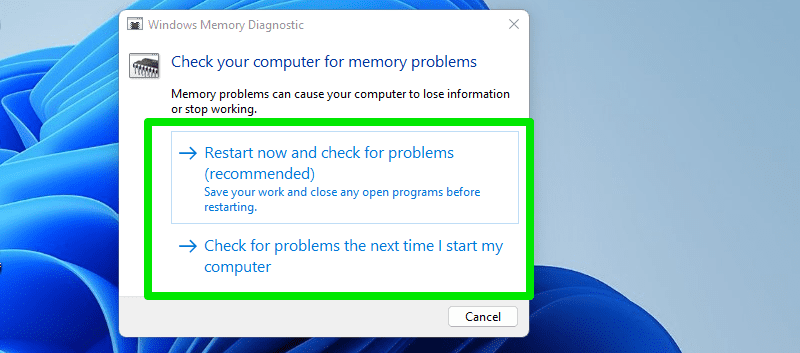
검사는 몇 분 정도 소요될 수 있으며, 완료되면 로그인 시 바탕 화면에 결과가 표시됩니다. 시작 시 결과가 표시되지 않는 경우 Windows 이벤트 뷰어에서 결과를 확인할 수 있습니다.
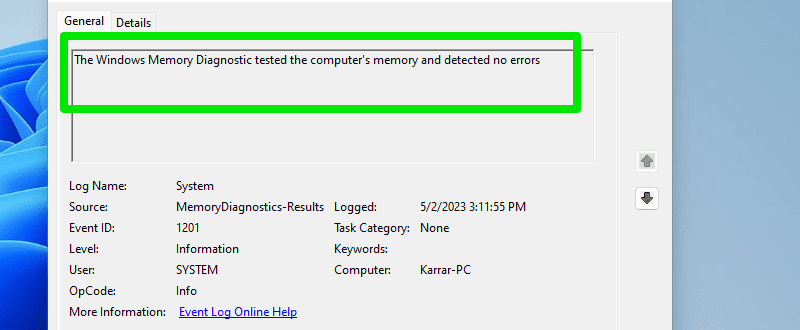
또는 운영 체제 없이 USB 드라이브에서 실행되는 타사 도구인 MemTest86을 사용하여 RAM을 테스트할 수도 있습니다. 이 도구의 테스트는 더욱 강력하며, 더 포괄적인 결과를 제공합니다.
MemTest86은 ZIP 파일 형식으로 제공되며, imageUSB 실행 파일을 실행하여 USB 이미지를 생성할 수 있습니다. 다양한 옵션이 있지만, MemTest86 USB를 생성한 후 연결된 USB 드라이브를 선택하고 쓰기 버튼을 클릭하기만 하면 됩니다.
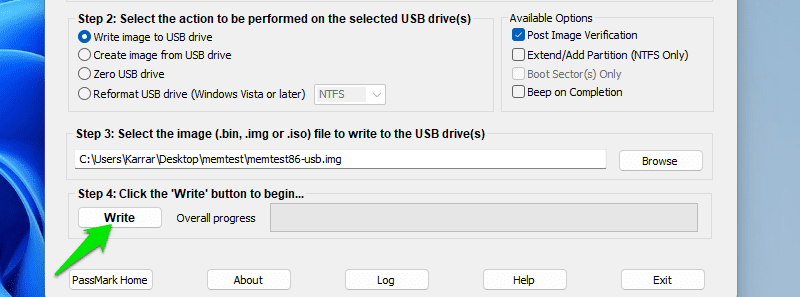
생성된 USB 드라이브로 컴퓨터를 부팅하면 테스트가 자동으로 실행되며, 테스트 통과, 실패, 불완전 통과, 불완전 실패 등의 결과를 확인할 수 있습니다.
RAM 상태 불량 시 대처 방법
RAM이 수명을 다했다는 징후가 나타나면 RAM을 교체하는 것이 가장 좋은 해결책입니다. 하지만 먼저 RAM 스틱을 꺼내서 부드러운 브러시로 슬롯과 스틱 접촉 부위를 청소해 볼 수도 있습니다. 특히 컴퓨터를 켜는 동안 오류가 발생했을 때, 이 방법으로 RAM 문제를 해결한 경우가 종종 있습니다.
즉시 교체할 수 없는 경우, 문제가 심각하게 번지지 않는 한 상태가 좋지 않은 RAM을 계속 사용할 수도 있습니다. 컴퓨터 마더보드는 RAM 문제로 인한 손상을 방지하기 위해, 위험하다고 판단되면 즉시 전원을 차단하는 기능을 갖추고 있습니다.
RAM 스틱이 여러 개인 경우, 각각을 개별적으로 확인하여 어떤 스틱에 문제가 있는지 확인하고 해당 스틱만 교체하십시오. 새 RAM을 구매할 때까지 문제 있는 RAM을 제거하고 남은 RAM만으로 컴퓨터를 사용할 수도 있습니다.
HDD 또는 SSD 상태 점검
HDD(하드 디스크 드라이브) 또는 SSD(솔리드 스테이트 드라이브)의 상태가 좋지 않으면 저장된 모든 데이터가 손실될 위험이 있으므로, 분명히 주의해야 합니다. RAM 문제와 관련된 징후는 데이터 저장 장치에도 대부분 적용됩니다. 아래에는 SSD 또는 HDD에만 특유한 징후를 소개합니다.
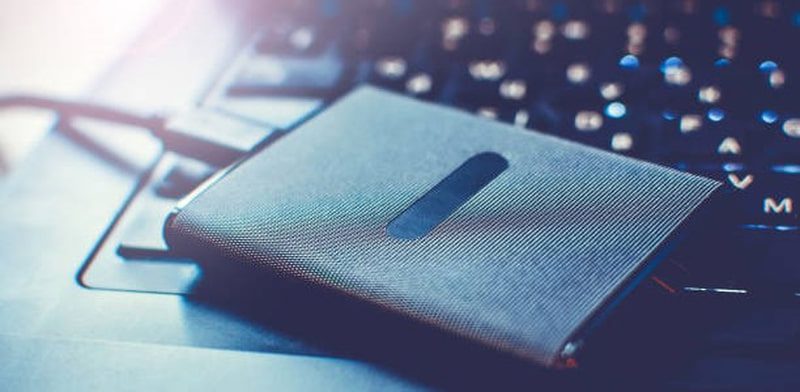
- HDD의 경우, 내부에 물리적인 부품이 있어 작동 중 “딸깍”거리는 소리가 날 수 있습니다.
- 배드 섹터로 인해 특정 위치에 데이터 쓰기가 불가능해질 수 있습니다.
- 컴퓨터 사용 후 저장 장치가 과열될 수 있습니다. 컴퓨터를 열어서 내부를 살펴보고 전체적인 과열 때문인지 확인해야 합니다.
- BSOD(죽음의 블루스크린)가 나타나지만, 스토리지 관련 오류가 표시됩니다.
- 응용 프로그램 실행 속도는 느리지만, 완전히 열린 후에는 정상적으로 작동합니다.
- 데이터를 한 폴더에서 다른 폴더로 이동하는 데 지나치게 많은 시간이 소요됩니다.
- 파일 및 폴더에 갑자기 접근할 수 없게 되거나, 심지어 사라지기도 합니다.
- 드라이브가 읽기 전용으로 변경되어 데이터를 쓸 수 없게 됩니다.
- 부팅 중 충돌이 자주 발생하여 컴퓨터를 켜기 위해 여러 번 시도해야 할 수 있습니다.
타사 응용 프로그램 활용
SMART(Self-Monitoring, Analysis, and Reporting Technology)는 저장 장치의 상태와 사용량을 추적하는 Windows 내장 모니터링 시스템입니다. 그러나 제공되는 정보를 해독하기 어려울 수 있으므로, 이해하기 쉬운 정보를 제공하는 타사 도구를 사용하는 것이 좋습니다.
편의성을 위해 CrystalDiskInfo를 추천하지만, 올인원 도구를 선호한다면 HWiNFO를 사용해 볼 수도 있습니다. CrystalDiskInfo는 저장 장치의 상태, 실시간 온도, 읽기/쓰기 주기, 총 전원 켜짐 시간 등을 보여줍니다.
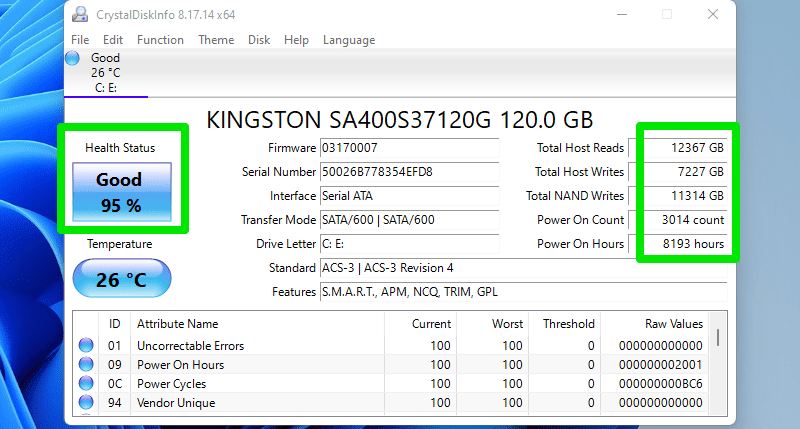
SSD의 경우, 전체 예상 수명 중 얼마나 많은 시간이 소모되었는지 백분율로 표시해 줍니다. 오류가 있는 저장 장치의 경우, 상태에 따라 ‘주의’ 또는 ‘불량’ 상태가 표시됩니다. 하단에서 또는 상태 위로 마우스 커서를 가져가면 발생한 오류에 대한 자세한 정보를 확인할 수 있습니다.
HDD/SSD 상태 불량 시 대처 방법
무엇보다 중요한 것은, 즉시 데이터를 백업하는 것입니다. 로컬 백업 또는 클라우드 백업을 활용하여 데이터를 안전하게 보관하십시오. 손상된 저장 장치 외부에 데이터를 보관하는 것이 더 안전한 방법이므로, 타사 백업 앱을 사용하는 것이 좋습니다. 새 저장 장치로 데이터를 옮기려면 소프트웨어 복제를 시도할 수도 있습니다.
일부 데이터 또는 저장 공간이 손상된 경우, CHKDSK와 같은 도구를 사용하여 복구를 시도할 수 있습니다. 전반적으로, 저장 장치의 손상은 중요한 파일이나 앱에 손상을 줄 수 있으므로, 가능한 한 빨리 정기적으로 백업하고 저장 장치를 교체하는 것이 가장 좋습니다.
GPU 상태 점검
GPU(그래픽 처리 장치)는 그래픽 집약적인 게임이나 응용 프로그램을 실행하기 때문에 다른 부품에 비해 수명이 짧고, 더 많은 주의가 필요합니다. 다른 부품보다 먼저 GPU에서 문제가 발생하기 시작할 가능성이 높습니다.

GPU가 제대로 작동하지 않을 때 나타나는 몇 가지 징후는 다음과 같습니다.
- 그래픽 결함은 GPU 손상의 초기 징후 중 하나입니다. 여기에는 잘못된 텍스처, 화면 찢김, 임의의 아티팩트, 색상이 잘못된 픽셀화, 텍스트 왜곡 등이 포함됩니다. 이러한 문제는 일반적으로 게임이나 고사양 작업을 실행하는 동안 발생하지만, 일반적인 사용 중에도 발생할 수 있습니다.
- 이전보다 성능이 저하됩니다. 평소에 자주 즐기는 게임의 최대 FPS(초당 프레임 수)를 알고 있다면, 다른 변경 사항이 없음에도 FPS가 떨어진다는 것은 GPU에 문제가 있을 가능성을 시사합니다.
- GPU 과열은 GPU가 정상적으로 작업을 처리하는 데 어려움이 있음을 의미합니다. 이와 함께 팬 소음이 커질 수 있습니다.
- “디스플레이 드라이버가 중지됨”과 같은 오류 메시지가 자주 나타납니다.
- 특히 고사양 작업 시 화면이 꺼지거나 멈추는 현상이 발생합니다.
- 고사양 작업을 시작할 때 BSOD(죽음의 블루스크린)가 발생하는 경우, 이는 GPU 문제와 관련된 경우가 많습니다.
- 사용 후 타는 냄새가 날 수 있습니다. 이 냄새를 확인하려면 GPU를 분리해야 할 수도 있습니다.
DirectX 진단 도구 활용
DirectX 구성 요소 및 드라이버에 대한 정보를 빠르게 확인할 수 있는 ‘dxdiag’ 실행 명령에 대해 들어보셨을 겁니다. 이 도구에는 GPU 상태를 확인하는 데 유용한 GPU 정보가 표시되는 전용 섹션이 있습니다.
윈도우 키 + R 키를 누르고 실행 대화 상자에 ‘dxdiag’를 입력하여 DirectX 진단 도구를 실행합니다. 여기에서 ‘디스플레이’ 탭으로 이동하면 GPU와 관련된 모든 정보를 확인할 수 있습니다. 도구에서 GPU 정보를 표시할 수 없거나 정보가 올바르지 않은 경우, 이는 GPU가 오작동하고 있다는 의미일 수 있습니다. 또한 ‘메모’ 섹션에는 발견된 문제도 함께 표시됩니다.
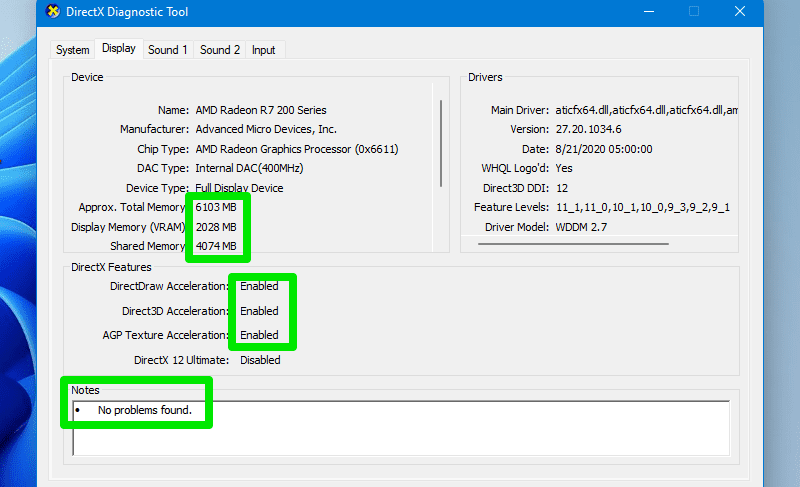
GPU 스트레스 테스트
결함이 있는 GPU는 스트레스 테스트를 견디지 못할 가능성이 높으므로, 스트레스 테스트를 통해 GPU 결함을 명확하게 확인할 수 있습니다. 그렇지 않은 경우, 온라인에서 동일한 GPU의 벤치마크 결과를 비교하여 GPU가 최적의 성능으로 작동하는지 확인할 수 있습니다.
FurMark는 사용이 간편하고 결과를 비교할 수 있는 훌륭한 오픈 소스 도구입니다. FurMark를 실행하고 미리 설정된 벤치마크 중 하나를 선택하여 GPU를 테스트합니다. 스트레스 테스트가 완료되면 ‘점수 비교’ 버튼을 클릭하여 결과를 온라인에서 비교할 수 있습니다.
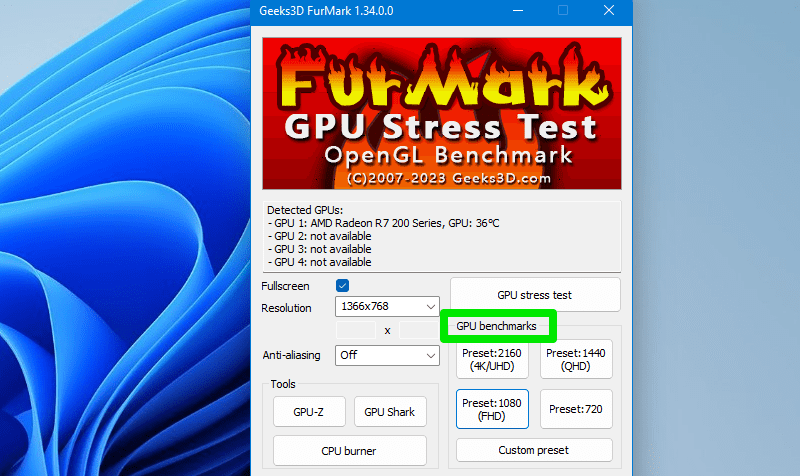
GPU 상태 불량 시 대처 방법
대부분의 GPU 관련 문제는 일반적으로 GPU 자체의 문제라기보다 드라이버 문제나 과열과 관련된 경우가 많습니다. 가장 먼저 해야 할 일은 GPU 드라이버가 최신 버전인지 확인하는 것입니다. 그 다음에는 팬이 깨끗한지 확인하십시오. 부드러운 브러시를 사용하여 팬을 청소할 수 있습니다.
또한 모든 팬이 제대로 작동하는지 확인하십시오. 컴퓨터를 켰을 때 팬 중 하나가 작동하지 않는다면, 새 GPU를 구매하는 대신 수리를 시도해 볼 수 있습니다. 일반적으로 팬은 수리하여 다시 사용할 수 있습니다.
GPU를 오버클럭하지 않도록 주의해야 합니다. GPU가 제대로 작동하는 것처럼 보일지라도, 오버클럭은 GPU 성능을 빠르게 저하시키고 문제를 더 자주 발생시킬 수 있습니다. 위의 방법으로 문제를 해결할 수 없는 경우, GPU를 교체해야 할 수 있습니다.
CPU 상태 점검
CPU(중앙 처리 장치)는 상당히 견고한 부품입니다. 오버클럭을 하거나 과열된 상태에서 사용하지 않는 한, 다른 주요 부품보다 먼저 CPU가 손상될 가능성은 낮습니다. 하지만, CPU 문제도 발생할 수 있으므로 이에 대한 대비가 필요합니다.

다른 부품에 문제가 있을 때와 유사한 증상이 나타날 수 있지만, CPU가 손상되었을 때 나타나는 증상은 더 심하고 강렬한 경향이 있습니다. 아래 목록을 참고하여 CPU 문제를 파악해보십시오.
- 기본적인 작업을 수행하는 중에도 컴퓨터가 멈추거나 충돌합니다.
- BSOD(죽음의 블루스크린)가 동결 현상 후에 자주 나타납니다.
- 컴퓨터를 시작할 때 오류가 발생하거나 평소와 다른 경고음이 울립니다.
- 다른 프로그램을 실행하지 않은 상태에서 CPU 사용률이 급증합니다. 작업 관리자(Ctrl+Shift+Esc)에서 확인할 수 있습니다.
- 메모리 오류는 CPU와도 관련이 있을 수 있습니다.
- CPU 과열 현상이 나타납니다.
- 컴퓨터를 켤 때 팬이 최대 속도로 작동하면서 시끄러운 소음을 유발할 수 있습니다. 잠시 후 컴퓨터가 켜질 수도 있지만, 이는 CPU에 문제가 있음을 의미합니다.
인텔 프로세서 진단 도구 활용
인텔 CPU를 사용하는 경우, 인텔 프로세서 진단 도구를 사용하여 CPU 문제를 자동으로 확인할 수 있습니다. 이 도구는 시작 시 테스트를 실행하며, 몇 분 정도 소요됩니다. 테스트 결과는 통과 또는 실패로 표시됩니다.
또한, 모든 기능을 갖춘 CPU를 2시간 동안 테스트한 후 결과를 알려주는 정밀 테스트 기능도 제공합니다. 이 테스트를 실행하려면 도구 > 구성 > 사전 설정 > 번인 테스트로 이동하십시오.
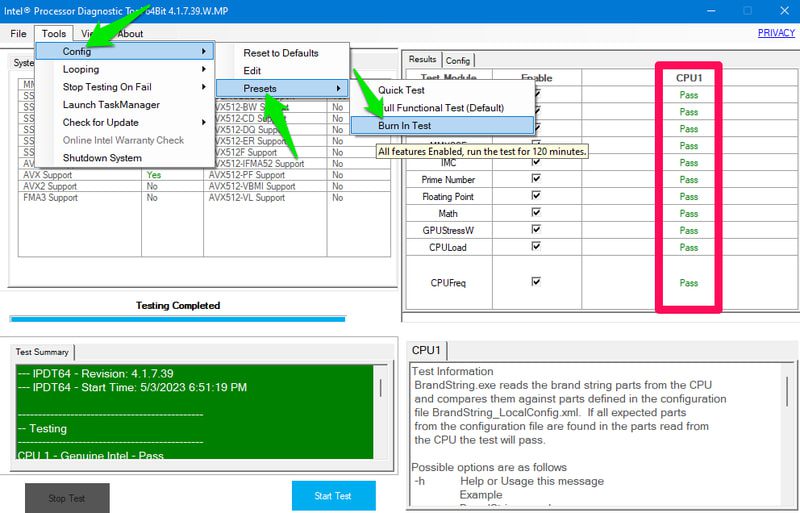
AMD Ryzen CPU를 사용하는 경우 AMD Ryzen Master 도구를 활용하여 문제를 모니터링하고 검사할 수 있습니다.
CPU 상태 불량 시 대처 방법
앞서 언급했듯이, 오버클럭과 과열은 CPU 문제의 주요 원인입니다. 오버클럭은 사용자가 제어할 수 있습니다. 과열의 경우, 마더보드, 팬, 그리고 CPU를 포함하여 컴퓨터 내부가 깨끗한지 확인하십시오. CPU와 팬은 특히 깨끗하게 청소하는 것이 좋으므로, 압축 공기 송풍기를 사용하는 것이 좋습니다. 하지만 잎 송풍기를 사용할 경우 부품에 손상을 줄 수 있으므로 사용하지 않도록 주의해야 합니다.
팬이 제대로 작동하는지 확인하십시오. 그래도 과열 문제가 해결되지 않으면, 서멀 그리스를 다시 도포해야 할 수도 있습니다. 손상되거나 소손된 CPU는 육안으로 확인할 수 있는 표시가 있어야 합니다. 그런 경우 새 CPU를 구입해야 합니다.
보너스 😎
노트북 사용자에게 배터리는 매우 중요한 부품입니다. 배터리 성능이 저하된다는 사실은 쉽게 알 수 있지만, 배터리가 얼마나 마모되었는지, 앞으로 얼마나 더 사용할 수 있는지 정확히 아는 것은 여전히 중요합니다.
Nirsoft의 BatteryInfoView와 BatteryMon은 배터리 상태와 예상 수명을 보여주는 강력한 도구입니다. BatteryInfoView는 배터리에 대한 자세한 정보를 얻는 데 유용하며, BatteryMon을 사용하면 배터리 충전, 온도 등에 대한 경고를 추가로 설정할 수 있습니다.
마무리 생각
하드웨어 부품을 관리하는 것 외에도, 운영 체제를 최적의 상태로 유지하는 것이 하드웨어 부품을 건강하게 유지하는 데 큰 도움이 됩니다. IObit Advanced System Care와 같은 컴퓨터 최적화 앱을 사용하면 성능 저하 없이 컴퓨터를 최적의 상태로 유지할 수 있습니다.
또한 하드웨어 부품을 교체하기 전에, 연결된 전선이나 장치가 문제의 원인이 아닌지 확인하십시오. 다른 컴퓨터의 부품을 사용하여 테스트해볼 수도 있습니다.